Article Number: 000121955
Active Directory Domain Services'i yükleme ve sunucuyu bir etki alanı denetleyicisine yükseltme
Summary: Bu makale, Windows PowerShell'i kullanarak Active Directory Domain Services'i yükleme ve Windows Server Core sunucusunu bir etki alanı denetleyicisine yükseltme ile ilgili bilgi sağlar. ...
Article Content
Instructions
Windows Server Core'da Windows PowerShell'i kullanarak Active Directory Domain Services'i yükleyin.
- Yeni bir Windows PowerShell konsol penceresi açmak için Komut İstemi penceresinde Start PowerShell (PowerShell'i Başlat) yazın ve Enter tuşuna basın.
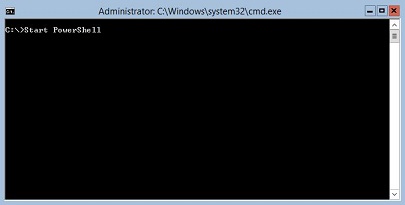
- Active Directory Domain Services'i yüklemek için Add-WindowsFeature AD-Domain-Services yazın ve Enter tuşuna basın.
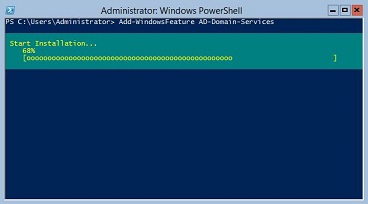
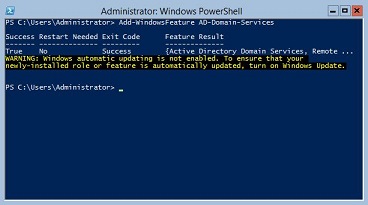
Yeni bir Active Directory ormanı ve etki alanı oluşturun, Etki Alanı Adı Hizmeti'ni (DNS) yükleyin ve Windows Server Core'da Windows PowerShell'i kullanarak sunucuyu bir etki alanı denetleyicisine yükseltin.
- Yeni bir Windows PowerShell konsol penceresi açmak için Komut İstemi penceresinde Start PowerShell (PowerShell'i Başlat) yazın ve Enter tuşuna basın.
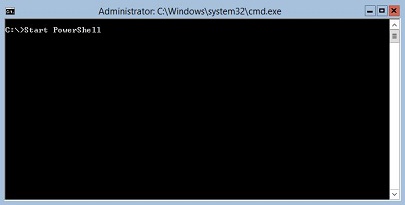
- Yeni bir orman ve vdom.local adlı bir etki alanı oluşturmak için Install-ADDSForest -DomainName vdom.local -InstallDNS yazın ve Enter tuşuna basın.
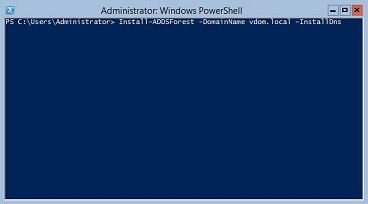 Not: vdom.local adını doğru orman ve etki alanı adıyla değiştirin.
Not: vdom.local adını doğru orman ve etki alanı adıyla değiştirin. - Directory Services Restore Mode (DSRM) (Dizin Hizmetleri Geri Yükleme Modu) parolasını iki kez yazın ve parolayı kaydetmek için Enter tuşuna basın. DSRM parolası, Windows PowerShell'de SafeModeAdministratorPassword olarak adlandırılır.

- Sunucuyu bir etki alanı denetleyicisi olarak yapılandırmak ve DNS'yi yüklemek için A yazın ve Enter tuşuna basın.
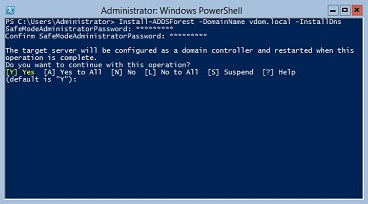
- Etki alanı denetleyicisi yükseltme işlemi tamamlanır ve sunucu işlemi tamamlamak için yeniden başlatılır.
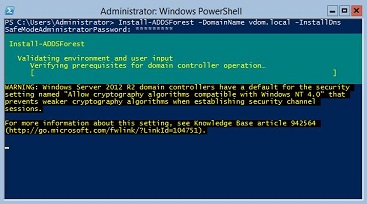
Ek Bilgiler:
Bu makale Windows Server için geçerlidir.
Article Properties
Affected Product
Microsoft Windows 2012 Server, Microsoft Windows 2012 Server R2
Last Published Date
10 Jun 2024
Version
8
Article Type
How To